Soferu® Schnittstelle ADDIPOS - Konfiguration
ADDIPOS Schnittstelle herunterladen
- Laden Sie die Anwendung für die Schnittstelle zwischen ADDIPOS und Swoppen Soferu herunter Download Schnittstelle
- Entpacken Sie das Archiv in den Programm-Ordner von ADDIPOS
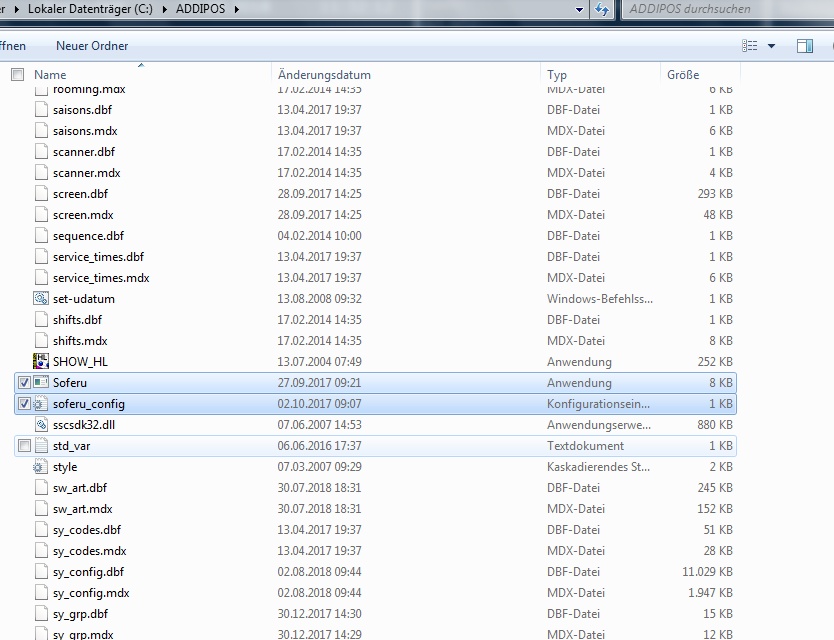
Konfigurationsdatei erstellen
- Öffnen Sie Start > Technik > API > Webservices > ADDIPOS
- Klicken Sie auf die Aktion Konfigurationsdatei herunterladen
- Verschieben Sie die Datei in den Programm-Ordner von ADDIPOS
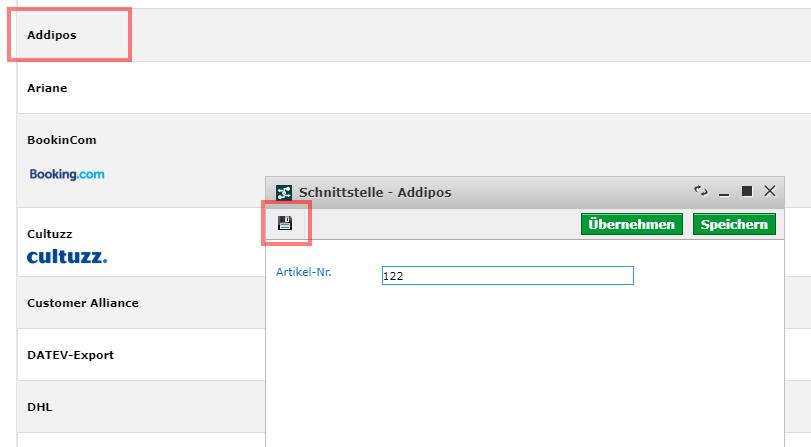
Einstellungen in ADDIPOS
Die Schnittstelle muss mit einer Zahlart verknüpft werden. Öffnen Sie dazu Einstellungen -> Zahlungsarten. Bei Zahlart 19 Hotel Zimmer muss die Schnittstelle eingetragen werden.
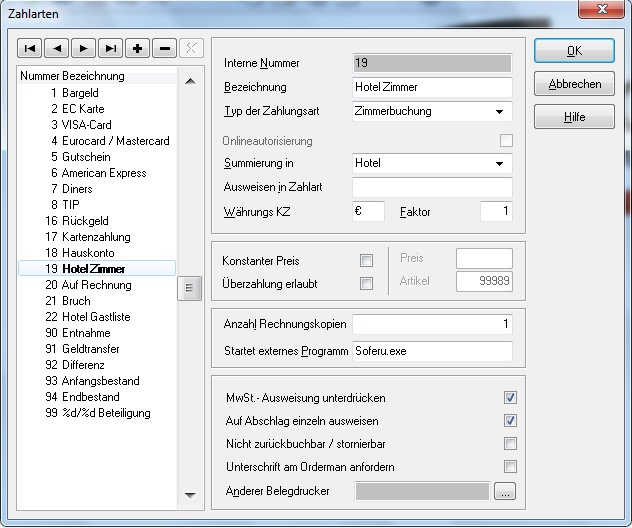
Zahlart dem Zahlart-Menü hinterlegen
- Oberfläche - Menüstruktur
- Rechtsklick auf Zahlarten -> Neu -> Ebene tiefer
- Oberfläche - Menüstruktur
- Für das optische Empfinden können Sie den angelegten Eintrag umbenennen und innerhalb des Zahlarten-Menüs via Drag und Drop verschieben.
- Einstellung des neuen Eintrags: Elementtyp: Zahlart und aus dem Drop-Down Menü Hotel Zimmer auswählen.
Addipos-Einstellungen in der Software
- Öffnen Sie Start > Technik > API > Webservices > ADDIPOS
- Füllen Sie die Konfiguration nach dem folgenden Beispiel aus
- Artikel-Nr.: Hier können Sie einen "POS" Artikel erstellen und hinterlegen
- Standard-Kunde: Hier sollte ein Standard-Kunde hinterlegt werden
- Belegart: Wählen Sie die Belegart Rechnung aus
- Zuordnung- Zahlungsweisen: Hier müssen Sie die Nummern der Zahlungsarten aus ADDIPOS eintragen
- Zuordnung - Steuersätze: Hier müssen die Nummern der Steuersätze aus ADDIPOS eingetragen werden
Häufige Fehlermeldungen
- Der Zugriff auf einen Socket war aufgrund der Zugriffsrechte des Sockets unzulässig
- Stellen sie sicher, dass ihre Firewall/Antivirenprogramm nicht hoteldesk blockiert.Im Notfall müssen sie diese deaktivieren
Weblinks
- Liste aller Module
- Produktwebseite: Soferu® Schnittstelle ADDIPOS
- Übersicht Hilfe Soferu® Schnittstelle ADDIPOS
- Informationen über die ADDIPOS GmbH.